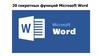Похожие презентации:
Инструкция по изменениям релиза 20 GK BF Retail (BO)
1.
Инструкцияпо изменениям
релиза 20 GK BF Retail (BO)
2.
КО-5 Книга учета движенияденежных средств
3.
ЭФ КО-5 «Книга учета движения денежных средств»В меню GK BO «Главная касса» –> «Сейф» добавлен новый раздел «Книга
учета движения ДС».
При выборе данного раздела открывается ЭФ «Книга учета движения ДС», в
которой отражаются все операции движения денежных средств между
Главной кассой и операционными кассами за выбранный период.
Данные по движению ДС будут отображаться с момента обновления GK BO на 20 релиз БФ!
По умолчанию период равен текущему дню. При необходимости период можно менять с помощью
Фильтра в верхней части экрана.
На форме отражаются следующие операции:
Внесение разменных денег;
Промежуточная инкассация (изъятие наличных ДС);
Расчет кассы.
Каждая операция отображается отдельной строкой в хронологическом порядке.
4.
ЭФ КО-5 «Книга учета движения денежных средств»• В столбцах ЭФ содержится следующая информация:
1. «Касса» – номер кассы, на которой производилась операция;
2. «Дата» - дата и время выполнения операции на кассе;
3. «Сумма размена» – сумма внесенных в кассу разменных денег;
4. «Деньги получил» – фамилия и имя кассира, получившего разменные деньги;
5. «Приход за день» – общая сумма выручки на кассе по всем видам оплат и основаниям, заполняется только
при операции «Расчет кассы»;
5. «Сдано наличными» – сумма наличных, изъятых из кассы при «Инкассации» и «Расчете кассы»;
6. «Сдано безнал» – выручка по безналичной оплате, заполняется только при операции «Расчет кассы»;
7. «Сдано всего» – сумма «Сдано наличными» и «Сдано безнал»;
8. «Деньги получены» – администратор магазина(ДМ, ЗДМ), получивший деньги при «Инкассации» и «Расчете
кассы».
Внесение разменных денег
Промежуточная инкассация
Расчет кассы
4
5.
ПФ КО-5 «Книга учета движения денежных средств»• Ежедневно при проведении операции «Закрытие дня» в GK BO автоматически формируется и выводится на печать
заполненная форма КО-5 «Книга учета принятых и выданных кассиром денежных средств» за текущую дату.
Вручную заполнять отчет КО-5 не требуется. Необходимо подписать распечатанную форму и хранить
ее в Главной кассе до момента передачи документа в Архив.
При «Закрытии дня» ПФ КО-5 сохраняется в разделе «Архив отчетов»
(«Отчеты» -> «Архив отчетов»).
При необходимости КО-5 можно распечатать из данного раздела программы.
Отключена ежемесячная печать пустой формы
КО-5 для заполнения вручную.
5
6.
Информация опереоценке в ТПО
7.
(ТСХ) GK BO. Фильтр «Ценники к печати» на ЭФ«Изменения цен»
На ЭФ «Изменения цен» добавлен новый чек-бокс «Ценники к печати». При установке этого
фильтра в табличную часть будут выводиться только цены, для которых требуется перепечать ценника
3
8.
Доработка списаний ЭД стоварами СП
9.
Автоматизация производства товаров СП при списанияхНа данный момент учет товаров собственного производства(СП) ведется не в GK,а в системе
PX.
При получении в магазине документа списания от Агрегатора (документы списаний с кодами
Z87, ZD5) с товарами СП у сотрудника возникали следующие сложности:
1.
2.
Сотрудник не может провести документ с товаром СП (остаток у товара СП 0)
Необходимость создавать вручную списание в PX с товарами СП по документу от
Агрегатора
КАК БЫЛО:
1.
2.
3.
4.
5.
Сотрудник не может провести
документ с товаром СП
Сотрудник обращается в поддержку
Поддержка корректирует документ
списания от Агрегатора
Сотрудник проводит в GK документ
от Агрегатора с обычными товарами
Сотрудник создает вручную
списание в PX с товарами СП
Шашлов Алексей
КАК СТАЛО:
1.
2.
Сотрудник проводит документ
с товаром СП
Сотрудник НЕ создает
вручную списание в PX с
товарами СП, списание
товаров СП по документам
от Агрегатора формируется
автоматически
9
10.
Проведение документов списания от Агрегатора стоварами собственного производства
Документы списания от Агрегатора(Z87, ZD5) могут содержать товары Собственного
производства.
Разрешено проведение
документов от Агрегатора
(Z87, ZD5) с товарами СП,
вне зависимости от
остатка товара.
При проведении документа с товаром СП появится информационное сообщение:
Не требуется вручную списывать в PX товары СП из проведенного документа от Агрегатора
Шашлов Алексей
10
11.
Инструкция длямагазинов
12.
(ТСХ) Окно «Обзор релиза»В GK BO реализован новый инструмент для оповещения пользователей об обновлении релиза
и основных новых возможностях системы.
Ознакомление со всеми изменениями в релизе является обязательным для всех
пользователей, поэтому информационное окно отображается для каждого пользователя при
авторизации.
В окне доступны следующие функции:
1.
Кнопки навигации для просмотра всей информации о релизе.
2.
Чекбокс «Я ознакомился с
изменениями в релизе, больше не
показывать» - отключает
отображение окна при каждой
авторизации.
Примечание: Чекбокс доступен только
при переходе на последнюю страницу
окна «Обзор релиза».
3.
Кнопка «Выход» - закрывает окно
«Обзор релиза»
1
3
2
Орлова Н.А.
12
13.
(ТСХ) Окно «Обзор релиза»1.
2.
Окно «Обзор релиза» будет отображаться при каждой авторизации пользователя в течение
7 дней. Пока пользователь не нажмет чекбокс «Я ознакомился» или не нажмет на ссылку на
полную инструкцию.
У пользователя есть возможность ознакомиться с информацией о релизе в любое время по
нажатию на кнопку «Обзор релиза» в верхней панели GK BO.
3.
Обзор релиза будет содержать
информацию о всех изменениях только
при масштабировании данного релиза на
все магазины. Во время пилота нового
релиза окно «Обзор релиза» будет
содержать только оповещение об
обновлении. При этом с информацией о
всех изменениях в релизе можно
ознакомиться по ссылке ниже
«Посмотреть полную инструкцию».
4.
В нижней части экрана добавлена
информация о версии текущего релиза и
дата последнего обновления GK BO.
Орлова Н.А.
13
14.
Аннулирование ЭВСД вотгрузке GK
15.
BO. ОтгрузкаДля документа отгрузки товаров вет. риска при загрузке добавлена проверка полностью ли были
согласованы позиции заявки, если позиция согласована полностью и для нее в заявке
несколько строк по срокам годности, то запрошенное количество распределяется по партиям
заявки.
Позиция также может разделиться на несколько, если при запросе сертификатов подобран не
один сертификат.
15
16.
ТСД. ОтгрузкаДля документа отгрузки товаров вет. риска с несколькими партиями товара по срокам годности
реализована дополнительная форма для просмотра и редактирования деталей оп партии.
Переход на форму доступен с карточки товара с несколькими партиями нажатием кнопки
«Правка».
На форме просмотра деталей по партии, необходимо выбрать
нужную для редактирования строку и нажать кнопку «Правка»
для внесения изменений.
Для внесения изменений
необходимо нажать кнопку
«Сохранить».
16
17.
5POST. Скрытие кнопоксоздания инцидентов на ТСД в
ТСХ
18.
Создание инцидента по мешку в разделе «Приемкамешков»
В разделе «Приемка мешков» скрыта кнопка «Мешок не доставлен».
ВАЖНО! Теперь инциденты по мешкам будут создаваться автоматически.
Белянина О.А., Полонская (Кравчук) Н.В.
18
19.
Создание инцидента по посылке в разделе «Приемкапосылок»
В разделе «Приемка посылок» скрыта кнопка «Посылка не доставлена».
Режим «Буфер» ВЫКЛ
Режим «Буфер» ВКЛ
ВАЖНО! Теперь инциденты по посылкам будут создаваться автоматически.
Белянина О.А., Полонская (Кравчук) Н.В.
19
20.
5POST. Подтверждениеналичия посылки в
магазине при изъятии в ТСХ
21.
Подтверждение наличия посылки в магазине в разделе«Подготовка к отгрузке»
В разделе «Подготовка к отгрузке» при ручном вводе ШК проблемной посылки (выданной,
отмененной, утерянной, отгруженной из магазина или предназначенной для другого магазина)
необходимо подтвердить ее наличие в магазине.
1. В разделе «Подготовка к отгрузке» на любой экранной форме
ввести ШК посылки и нажать кнопку «ОК».
Белянина О.А., Полонская (Кравчук) Н.В.
21
22.
Подтверждение наличия посылки в магазине в разделе«Подготовка к отгрузке» (2)
В разделе «Подготовка к отгрузке» при ручном вводе ШК проблемной посылки (выданной,
отмененной, утерянной, отгруженной из магазина или предназначенной для другого магазина)
необходимо подтвердить ее наличие в магазине.
2. Если посылка проблемная, то
запрашивается
подтверждение ее наличия в
магазине.
3. Если посылка не находится в
магазине, нажать кнопку
«Нет».
4. Отображается сообщение,
что посылка на
расследовании у СБ.
Посылка НЕ добавляется в
мешок.
5. Закрыть сообщение по
кнопке «ОК».
6. Если посылка находится в
магазине, нажать кнопку «Да».
7. Отображается сообщение, что
посылка добавлена в
электронный мешок.
Статус посылки изменяется на
«Готова к отгрузке».
8. Закрыть сообщение по кнопке
«ОК».
ВАЖНО! Если проблемная посылка (выданная, отмененная, утерянная, отгруженная из магазина или
предназначенная для другого магазина) по какой-то причине находится в магазине, необходимо срочно отгрузить ее
на РЦ! Она находится на расследовании у Службы безопасности.
Белянина О.А., Полонская (Кравчук) Н.В.
22
23.
Подтверждение изъятия посылки из постамата в разделе«Подготовка к отгрузке»
В разделе «Подготовка к отгрузке» при ручном вводе ШК постаматной посылки в статусе «К
возврату на РЦ» необходимо подтвердить ее изъятие из постамата.
1. В разделе «Подготовка к отгрузке» на любой экранной форме
ввести ШК посылки и нажать кнопку «ОК».
Белянина О.А., Полонская (Кравчук) Н.В.
23
24.
Подтверждение изъятия посылки из постамата в разделе«Подготовка к отгрузке» (2)
В разделе «Подготовка к отгрузке» при ручном вводе ШК постаматной посылки в статусе «К
возврату на РЦ» необходимо подтвердить ее изъятие из постамата.
4. Отображается сообщение,
2. Если посылка постаматная в
что посылку необходимо
статусе «К возврату на РЦ», то
изъять из постамата.
запрашивается
Посылка НЕ добавляется в
подтверждение ее изъятия из
мешок.
постамата.
5. Закрыть сообщение по
3. Если посылка не изъята из
кнопке «ОК».
постамата, нажать кнопку
«Нет».
Белянина О.А., Полонская (Кравчук) Н.В.
6. Если посылка изъята из
постамата, нажать кнопку «Да».
7. Отображается сообщение, что
посылка добавлена в
электронный мешок.
Статус посылки изменяется на
«Готова к отгрузке».
8. Закрыть сообщение по кнопке
«ОК».
24
25.
5POST. Клиентские возвратыв постаматы в ТСХ
26.
Клиентские возвраты в постаматыРеализован новый функционал, с помощью которого клиенты смогут осуществлять возврат
товаров, заказанных у партнеров 5POST, в маркетплейсы с помощью сервисов 5POST.
Вариант 1. Возврат оформляет клиент (основной процесс).
Клиент самостоятельно выполняет возврат посылки, выполняя
шаги:
1. Оформить возврат в Личном кабинете 5POST;
2. Упаковать заказ;
3. Напечатать ШК (заранее или через постамат в магазине);
4. Приклеить распечатанный ШК к упакованной посылке;
5. Заложить посылку в постамат в магазине.
Участие сотрудника магазина НЕ требуется.
Вариант 2. Возврат оформляет сотрудник магазина
(отклонение от процесса).
Клиент обращается к сотруднику магазина для приемки посылки
с возвратом в следующих случаях:
1. Все ячейки постамата заняты;
2. Не печатается ШК/закончилась лента для печати ШК;
3. Другие технические проблемы с постаматом.
Сотрудник магазина должен выполнить следующие действия:
1. Напечатать и приклеить ШК (при необходимости);
2. Принять посылку через раздел «Приемка посылок» или
«Проверка статуса» на ТСД.
Клиент закладывает упакованную
посылку с приклеенным ШК в постамат
самостоятельно
Клиент обращается к сотруднику
магазина за помощью для печати ШК
и/или приемки посылки через ТСД
Примечание. При приемке посылки на ТСД, если посылка не упакована или плохо упакована, то необходимо
сообщить клиенту, что ее необходимо упаковать/доупаковать согласно требованиям в личном кабинете клиента
5POST и затем принести в магазин для возврата повторно.
Белянина О.А., Полонская (Кравчук) Н.В.
26
27.
Клиентские возвраты в постаматы (2)Реализован новый функционал, с помощью которого клиенты смогут осуществлять возврат
товаров, заказанных у партнеров 5POST, в маркетплейсы с помощью сервисов 5POST.
Вариант 3. Возврат оформляют клиент и сотрудник
магазина (отклонение от процесса).
Клиент самостоятельно закладывает посылку в
постамат.
После изъятия посылки из постамата выявляются
следующие проблемы:
1. На посылке отсутствует ШК;
2. Посылка не упакована или плохо упакована.
Сотрудник магазина должен выполнить следующие
действия:
1. Напечатать ШК через постамат (при
необходимости);
2. Упаковать/доупаковать посылку (при
необходимости);
3. Приклеить ШК (при необходимости);
4. Вернуть посылку на РЦ.
Белянина О.А., Полонская (Кравчук) Н.В.
Клиент закладывает посылку в
постамат самостоятельно,
сотрудник после ее изъятия при
необходимости печатает ШК,
упаковывает и возвращает посылку
на РЦ
27
28.
Приемка клиентского возврата на ТСДПринять клиентский возврат можно через раздел «Приемка посылок» на ТСД.
1. В разделе «Приемка посылок» (с ВКЛ или ВЫКЛ режимом «Буфер»)
на любой экранной форме выполнить одно из действий:
• отсканировать QR-код клиентского возврата (из email клиента);
• ввести код клиентского возврата и нажать кнопку «ОК» (из SMS
клиента);
• отсканировать ШК клиентского возврата (если ШК напечатан);
• ввести ШК клиентского возврата вручную и нажать кнопку «ОК».
Примечание. На форме со списком принятых мешков в разделе «Приемка
посылок» добавлено поле ввода ШК и кнопка «ОК» для возможности вводить ШК
вручную.
Белянина О.А., Полонская (Кравчук) Н.В.
2. Отображается экранная
форма с информацией о
клиентском возврате.
3. Проверить, что посылка
упакована и к ней приклеен
ШК.
4. Если ШК отсутствует,
распечатать его по кнопке
«Печать ШК» (см. подробнее
в разделе «Печать ШК
клиентского возврата») и
приклеить к посылке.
28
29.
Приемка клиентского возврата на ТСД (2)Принять клиентский возврат можно через раздел «Приемка посылок» на ТСД.
5. Нажать кнопку «Принять».
Белянина О.А., Полонская (Кравчук) Н.В.
6. Посылка добавляется в
электронный мешок.
7. Заложить посылку в
физический мешок для
возврата на РЦ.
8. Нажать кнопку «ОК».
9. Статус посылки меняется
на «Готова к отгрузке».
29
30.
Проверка статуса клиентского возврата на ТСДПроверить статус клиентского возврата можно через раздел «Проверка статуса» на ТСД.
1. В разделе «Проверка статуса» на любой экранной
форме выполнить одно из действий:
• отсканировать QR-код клиентского возврата (из
email клиента);
• ввести код клиентского возврата и нажать кнопку
«ОК» (из SMS клиента);
• отсканировать ШК клиентского возврата (если ШК
напечатан);
• ввести ШК клиентского возврата вручную и нажать
кнопку «ОК».
Белянина О.А., Полонская (Кравчук) Н.В.
2. Отображается экранная форма с
информацией о клиентском возврате
(действия по кнопкам «Принять» и
«Печать ШК» аналогичны разделу
«Приемка посылок»).
30
31.
Проверка статуса клиентского возврата на ТСД (2)Проверить статус клиентского возврата можно через раздел «Проверка статуса» на ТСД.
3. Если статус посылки «Ожидает приемки» или
«К возврату на РЦ», то нужно напечатать ШК
(при необходимости), принять посылку и
вернуть на РЦ.
Белянина О.А., Полонская (Кравчук) Н.В.
4. Если статус посылки «Готова к отгрузке, то
нужно убедиться, что она упакована и
приклеен ШК, затем заложить посылку в
физический мешок и вернуть на РЦ.
31
32.
Печать ШК клиентского возвратаНапечатать ШК для клиентского возврата можно по кнопке «Печать ШК» в разделе «Приемка
посылок» или «Проверка статуса» на ТСД.
1. На форме с информацией о
клиентском возврате нажать
кнопку «Печать ШК».
2. Отображается форма со
списком доступных принтеров
для печати ШК.
3. При необходимости изменить
выбранный принтер и нажать
кнопку «ОК».
4. Печатается ШК
клиентского возврата.
5. Отрезать ШК (при
необходимости).
ВАЖНО! Для печати ШК доступны все виды принтеров (стационарные, мобильные и термопринтеры).
По умолчанию в списке выбран мобильный принтер (если доступен).
Белянина О.А., Полонская (Кравчук) Н.В.
32
33.
Печать ШК клиентского возврата (2)Печать ШК возможна с использованием разных видов принтеров и бумаги.
Термопринтер +
Термокартон 39х60 мм с перфорацией
Мобильный принтер +
Термобумага шириной 39 мм
Стационарный принтер +
Бумага А4
ВАЖНО! Наиболее предпочтительный вариант – печать на термопринтере.
Белянина О.А., Полонская (Кравчук) Н.В.
33
34.
5POST. Отображение ШКи номера пломбы мешка
в ТСХ
35.
Отображение ШК и номера пломбы мешка в разделе«Приемка мешков»
В разделе «Приемка мешков» для всех мешков в 1-м столбце отображается 2 параметра – «№
мешка» и «№ пломбы».
Белянина О.А., Полонская (Кравчук) Н.В.
35
36.
Отображение приоритета приемки и ШК мешка в разделе«Приемка посылок» с ВКЛ режимом «Буфер»
В разделе «Приемка посылок» с ВКЛ режимом «Буфер»:
• столбец «Приоритет приемки» переименован на «№ п/п»;
• столбец «ID мешка» переименован на «№ мешка» и расширен.
Белянина О.А., Полонская (Кравчук) Н.В.
36
37.
Отображение ШК мешка в разделе «Подготовка к отгрузке»В разделе «Подготовка к отгрузке»:
• на форме со списком открытых мешков столбец «ID мешка/Пункт назначения»
переименован на «№ мешка/Пункт назначения» и расширен, вместо серийного номера в
нем отображается ШК мешка;
• на форме со списком открытых мешков добавлен горизонтальный скролл;
• на форме с информацией о мешке поле «ID» переименовано на «№ мешка» и вместо
серийного номера в нем отображается ШК мешка;
• на форме с деталями мешка поле «ID мешка» переименовано на «№ мешка» и вместо
серийного номера в нем отображается ШК мешка.
Белянина О.А., Полонская (Кравчук) Н.В.
37
38.
Отображение ШК и номера пломбы мешка в разделе«Отгрузка мешков»
В разделе «Отгрузка мешков»:
• на форме со списком готовых к отгрузке мешков столбец «ID мешка/Пункт назначения»
переименован на «№ пломбы/Пункт назначения» и вместо серийного номера в нем
отображается номер пломбы мешка;
• на форме с информацией о мешке поле «ID» переименовано на «№ мешка» и вместо
серийного номера в нем отображается ШК мешка;
• на форме с деталями мешка поле «ID мешка» переименовано на «№ мешка» и вместо
серийного номера в нем отображается ШК мешка.
Белянина О.А., Полонская (Кравчук) Н.В.
38
39.
5POST. Переименованиераздела Выдача гостю в
ТСХ
40.
Переименование раздела «Выдача гостю» и поля «ФИОгостя»
Раздел «Выдача гостю» переименован на «Выдача посылок».
Поле «ФИО гостя» переименовано на «ФИО получателя».
Белянина О.А., Полонская (Кравчук) Н.В.
40
41.
Возврат вторсырья(выключена)
42.
(ТСХ) Новый процесс возврата ВС на РЦДля снижения трудозатрат и повышения эффективности введен новый формат отгрузки
вторсырья с магазина на РЦ по следующим PLU:
• 50000002 Картон прессованный,
• 50000006 Пластик прессованный,
• 50000004 Полиэтилен прессованный.
Новая схема подразумевает следующее:
• ВС для возврата на РЦ на магазинах теперь не взвешивается;
• учет ВС ведется в упаковках, а не в килограммах как раньше.
Примечание:
• Возврат весовых PLU внешнему поставщику не меняется
• Возврат штучных PLU в виде банановых коробок и др. штучных (не весовых) товаров вторсырья и оборотной
тары на РЦ или внешнему поставщику не меняется
• Остатки в упаковках отображаются только для ТТ, сдающих ВС на РЦ. Для ТТ, возвращающих ВС напрямую
контрагенту, остатки отображаются без изменений в килограммах
• Возможны арифметические отклонения в остатках (напр. 1+1=3) при просмотре Истории движения по ранее
отгруженным кол-вам в килограммах для магазинов, сдающих ВС на РЦ. Остатки выровняются сами по мере
перехода на отгрузки по новой схеме в упаковках. Просьба по таким инцидентам не создавать заявки в
техподдержку
• Более подробная инструкция по процессу будет направлена дополнительно в виде записи видео
Гайдай Михаил Сергеевич
42
43.
(ТСХ) GK BO. Работа с заявками при возврате ВС на РЦНа форме списка позиций заявки на возврат ВС на РЦ произошли следующие изменения:
1. Ввод кол-ва по PLU 50000002 (Картон прессованный), 50000006 (Пластик прессованный),
50000004 (Полиэтилен прессованный) доступен только в упаковках.
2. Есть ограничение на ввод кол-ва: не более 1000 УПК.
Гайдай Михаил Сергеевич
43
44.
(ТСХ) GK BO. Работа с отгрузками при возврате ВС на РЦНа форме списка позиций отгрузки на возврат ВС на РЦ произошли следующие изменения:
1. Ввод кол-ва по PLU 50000002 (Картон прессованный), 50000006 (Пластик прессованный),
50000004 (Полиэтилен прессованный) доступен только в упаковках.
2. Есть ограничение на ввод кол-ва: не более 1000 УПК.
Гайдай Михаил Сергеевич
44
45.
(ТСХ) GK BO. Работа с отгрузками при возврате ВС на РЦНа форме ТН кол-во по PLU 50000002 (Картон прессованный), 50000006 (Пластик
прессованный), 50000004 (Полиэтилен прессованный) отображается в упаковках (УПК).
Гайдай Михаил Сергеевич
45
46.
(ТСХ) GK BO. Подтверждение ЕИ в заявках и отгрузках привозврате ВС на РЦ
При указании количества требуется выбрать ед. измерения, в которой будет производиться
отгрузка.
46
47.
ТСД. Работа с ВС при возврате на РЦДля PLU 50000002 (Картон прессованный), 50000006 (Пластик прессованный), 50000004
(Полиэтилен прессованный) внесены следующие изменения:
в заявках на возврат ВС
на РЦ ввод кол-ва
доступен только в
упаковках (УПК);
в отгрузках на РЦ ввод
кол-ва доступен
только в упаковках
(УПК);
есть ограничение
на ввод кол-ва: не
более 1000 УПК.
Гайдай Михаил Сергеевич
47
48.
(ТСХ) ТСД. Работа с ВС при возврате на РЦВ документах заявок и отгрузок на РЦ для PLU 50000002 (Картон прессованный), 50000006
(Пластик прессованный), 50000004 (Полиэтилен прессованный) отображаются упаковки (УПК).
Заявка на РЦ
Отгрузка на РЦ
Гайдай Михаил Сергеевич
48
49.
(ТСХ) ТСД. Работа с ВС при возврате на РЦПри указании количества требуется выбрать ед. измерения, в которой будет производиться
отгрузка.
Заявка на РЦ
Отгрузка на РЦ
Гайдай Михаил Сергеевич
49
50.
(ТСХ) GK BO. Просмотр остатков по ВС при возврате на РЦПросмотр остатков и истории движения по PLU 50000002 (Картон прессованный), 50000006
(Пластик прессованный), 50000004 (Полиэтилен прессованный) доступен только в упаковках.
Береза Александр
50
51.
(ТСХ) GK BO. Просмотр остатков по ВС при возврате на РЦТа же самая логика применяется в печатных формах «Остатки» и «История движений товара»
Береза Александр
51
52.
(ТСХ) ТСД. Просмотр остатков по ВС при возврате на РЦНа ТСД Online для PLU 50000002 (Картон прессованный), 50000006 (Пластик прессованный),
50000004 (Полиэтилен прессованный) остатки теперь также отображаются в упаковках (УПК)
Береза Александр
52
53.
(ТСХ) GK BO. Просмотр основных данных по ВС привозврате на РЦ
Также остатки и ЕИ по PLU 50000002 (Картон прессованный), 50000006 (Пластик
прессованный), 50000004 (Полиэтилен прессованный) теперь отображаются в упаковках при
поиске товара.
Береза Александр
53
54.
(ТСХ) GK BO. Просмотр основных данных по ВС привозврате на РЦ
Такая же логика отображения остатков и единицы измерения при поиске товара установлена во
вкладках «Общие» и «Продажа».
Береза Александр
54
55.
(ТСХ) GK BO. Запрос карточки товара ВС при возврате наРЦ
Аналогично в упаковках остатки для PLU 50000002 (Картон прессованный), 50000006 (Пластик
прессованный), 50000004 (Полиэтилен прессованный) отображаются при запросе их карточки.
Береза Александр
55
56.
Работа со сроками годности вдокументах поступления с РЦ
(выключена)
57.
Проводка документа поступления от РЦ (Внутреннийпоставщик) и задание в МЗ
При проводке документа поступления система проверяет наличие товаров с обязательным вводом сроков
годности (далее СГ). Если такие товары найдены и СГ не получены документе поступления, то система:
• выводит информационное сообщение о необходимости заполнить СГ для таких товаров
создает задание «Заполнение сроков годности по поставке от РЦ» в менеджере заданий
При двойном клике на задание или «F12 Детали» всплывает новое модальное окно «Заполнение сроков
годности по поставке от РЦ», в котором реализована возможность перейти в связанный Акт
разногласий (F12 Перейти в документ)
Задание автоматически завершится при проводке связанного акта разногласия, либо при удалении не
проведённого АР, либо при истечении срока не проведенного АР
58.
Работа с актами разногласий• добавляет товары с обязательным вводом СГ в созданные по расхождениям акты разногласий (далее АР).
Если в подтвержденной без расхождений паллете только товары с обязательным вводом СГ, то
создается АР с типом "Уточнение СГ", в котором посчитанное количество автоматически проставляется
согласно документу поступления. Данный АР создан исключительно для проставления СГ, пересчет не требуется
Добавлен столбец «Требовать СГ» для визуального выделения актов, в которых необходимо проставить СГ
В АР по количеству для товаров с обязательным вводом СГ проставляется галочка в столбце "Требовать СГ"
58
59.
Работа с актами разногласийДля товаров, отмеченных галочкой в «Требовать СГ» ввод СГ в поле «Годен до» является обязательным
• При проводке АР с незаполненным СГ для товаров с отметкой "Требовать СГ" выводится
сообщение об ошибке
59
60.
Регистрация сроков годности в Актах разногласий поколичеству на ТСД
• На ТСД при работе с АР добавляется индикатор присутствия товаров с обязательным вводом СГ –
• "Треб. ввод СГ"
требуется проставить СГ
проставление СГ не обязательно
СГ был получен в документе поступления
СГ требуется ввести в поле «Годен до»
60
61.
Регистрация сроков годности в Актах разногласий поколичеству на ТСД
Для позиций с «Треб. ввод СГ» обязательно необходимо ввести сроки годности в поле «Годен до»
При отсутствии СГ в поле «Годен до» для позиций с «Треб. ввод СГ» выводится сообщение
61


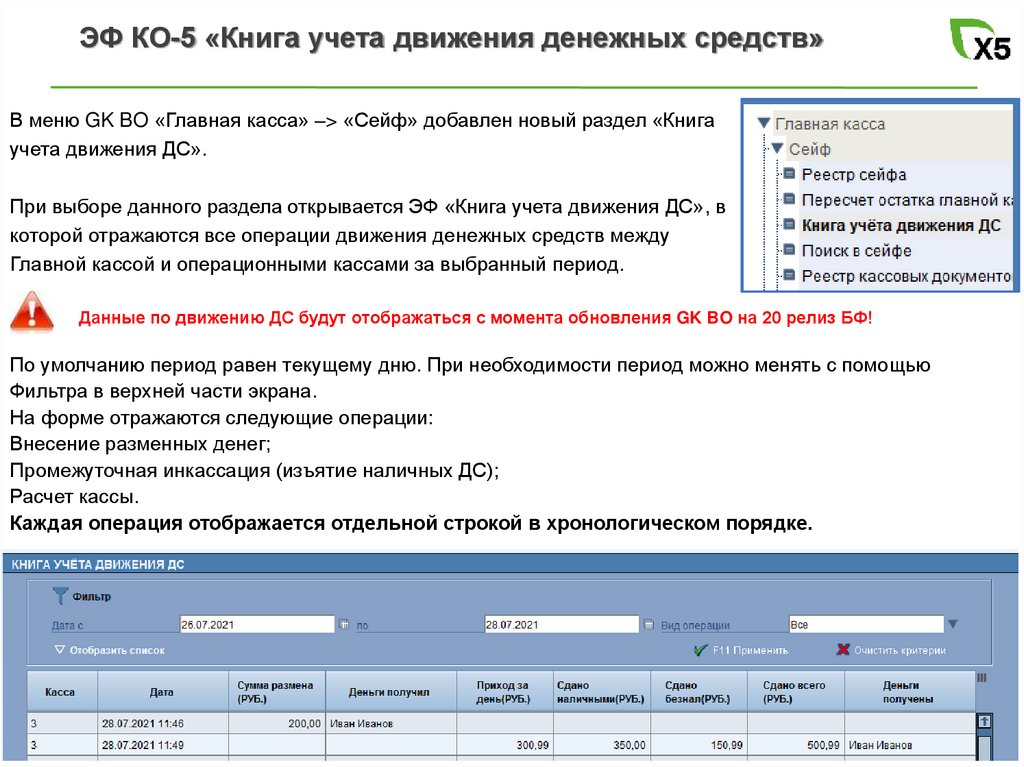






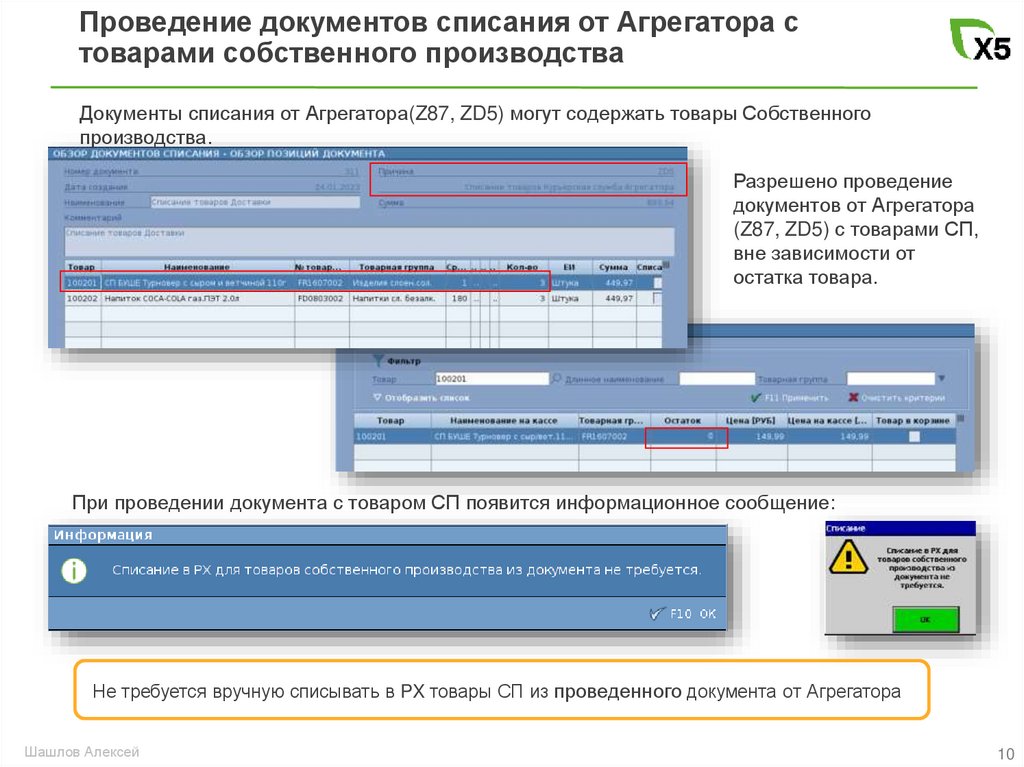


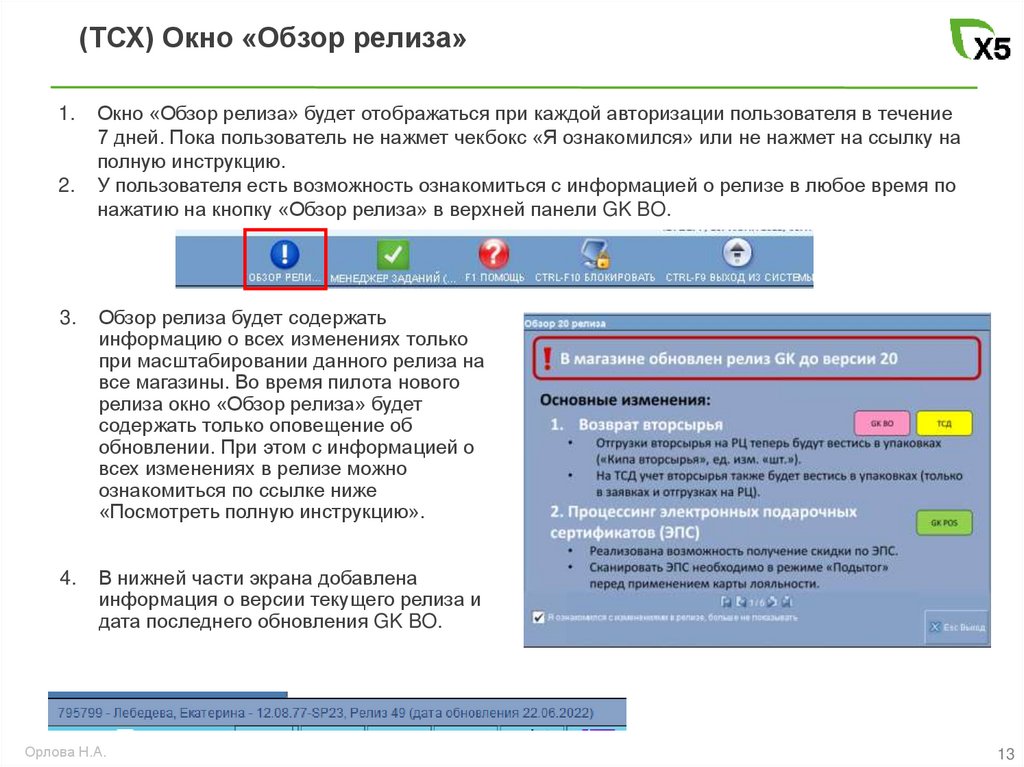





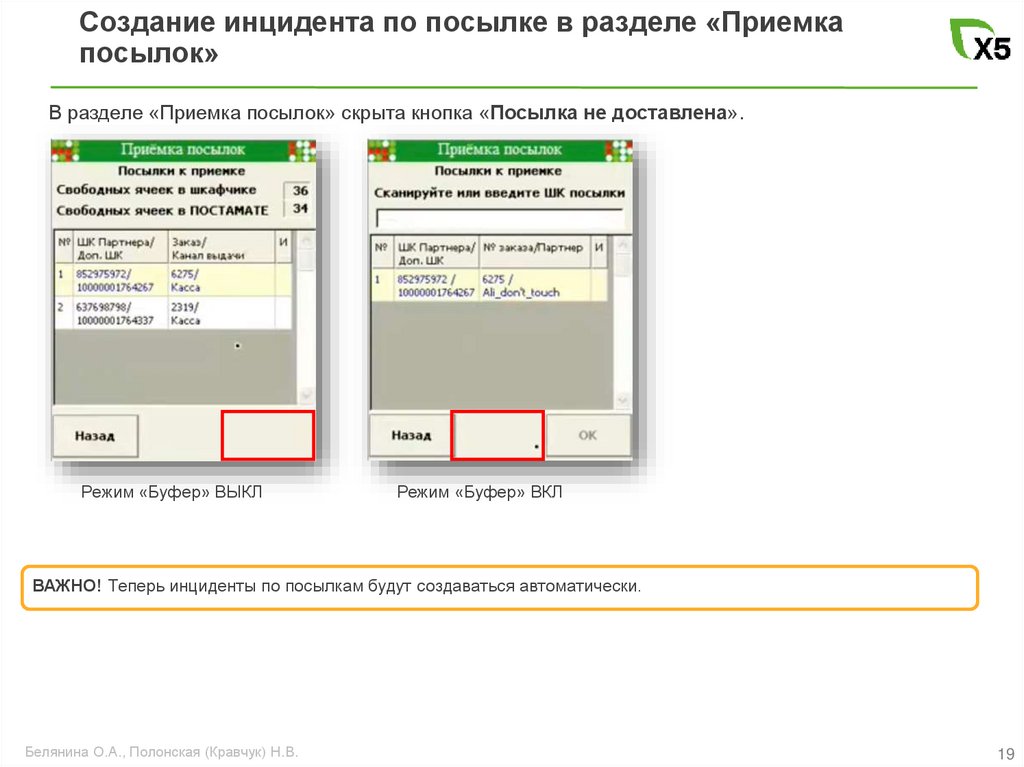

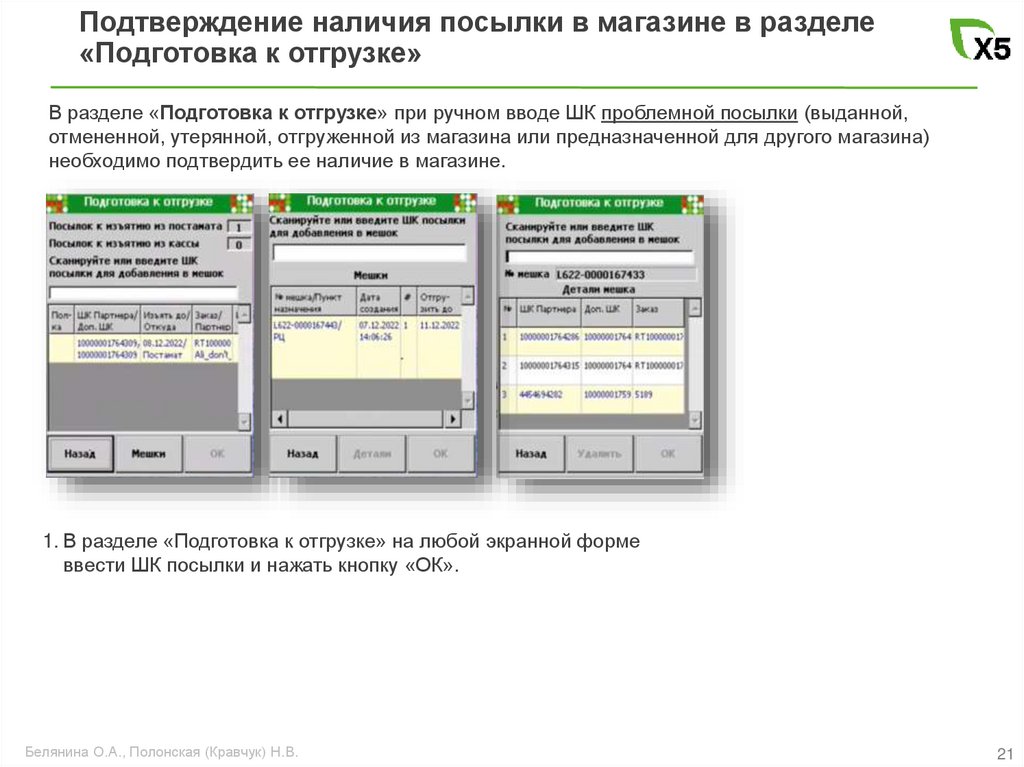

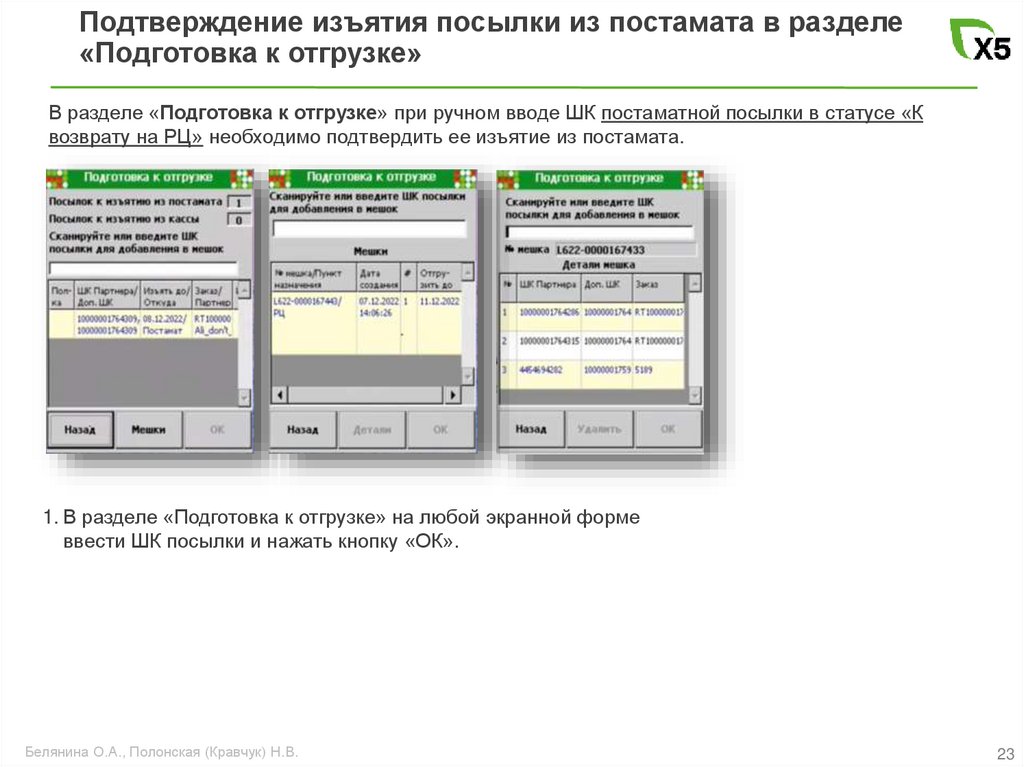





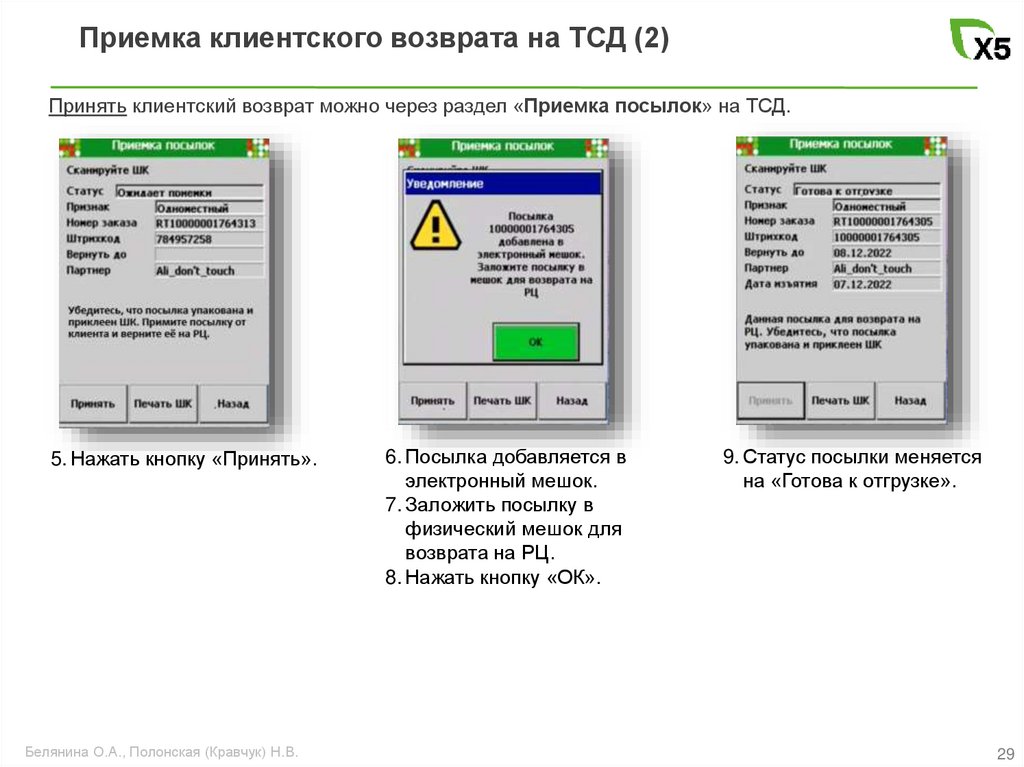


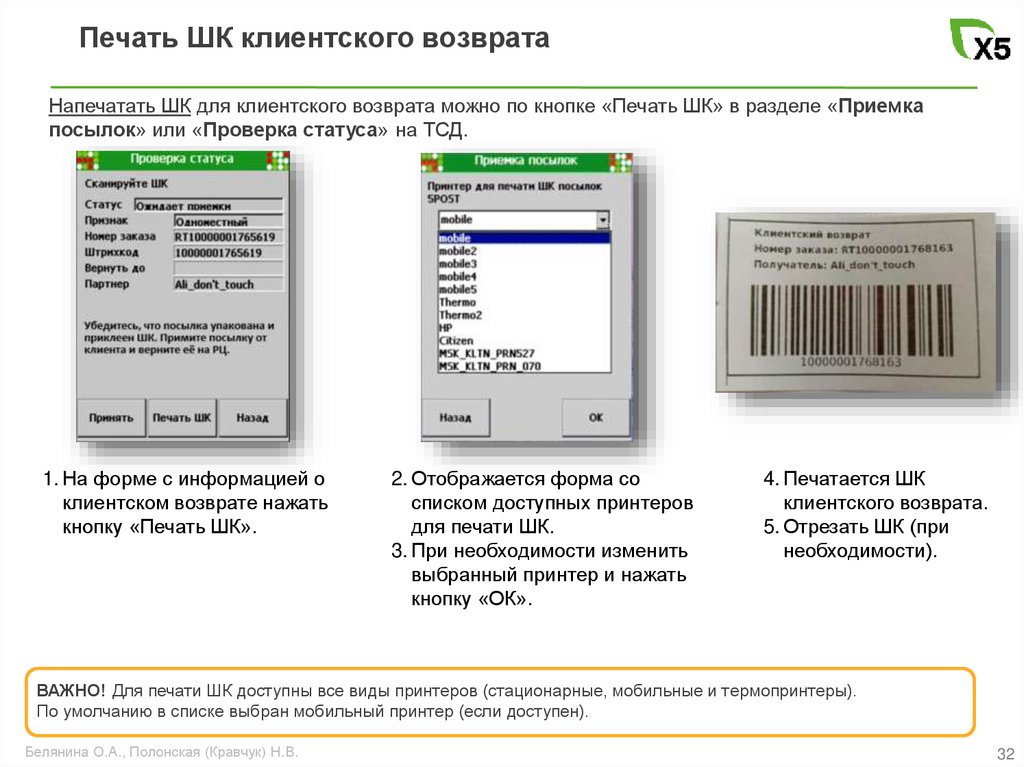


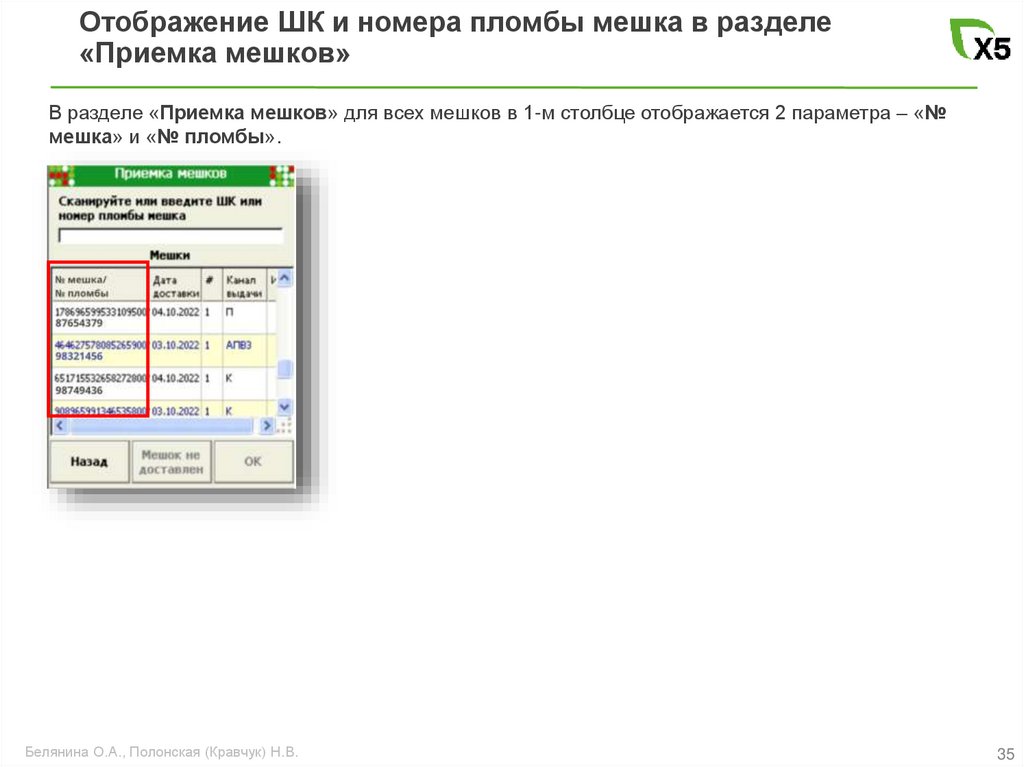

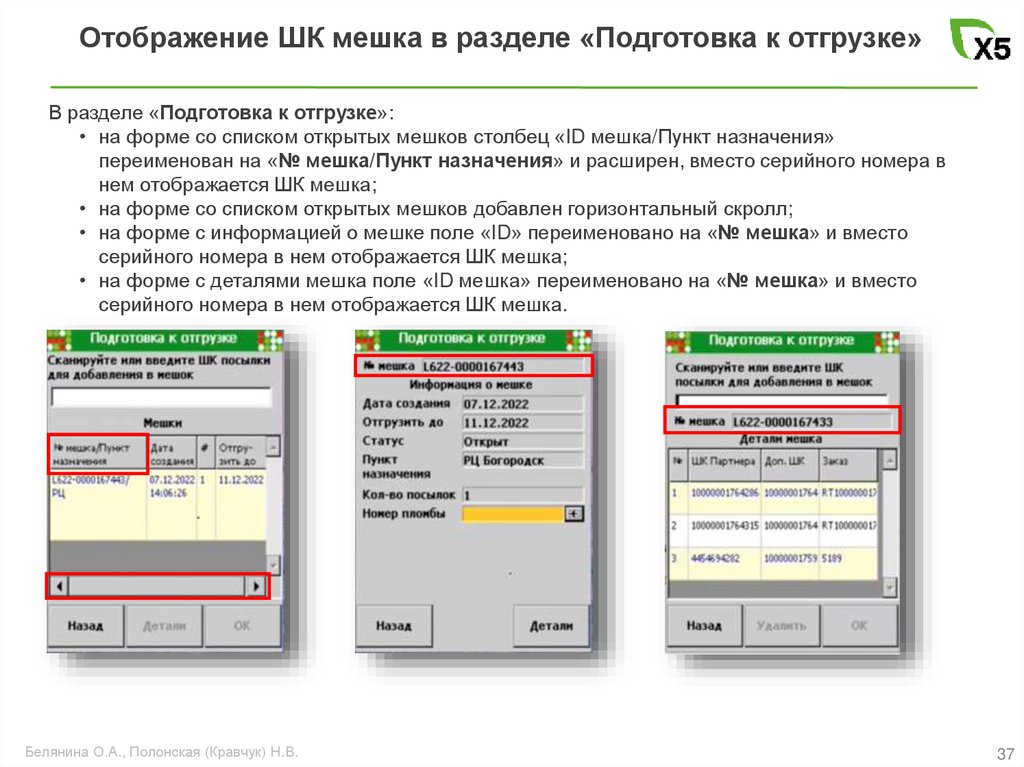
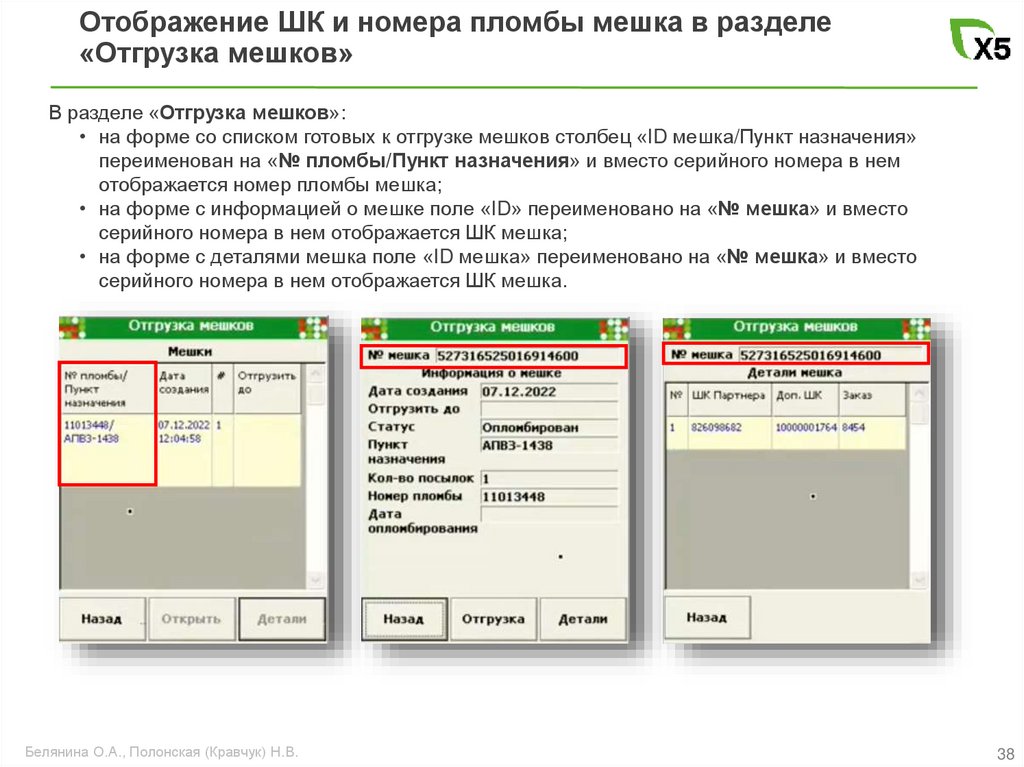




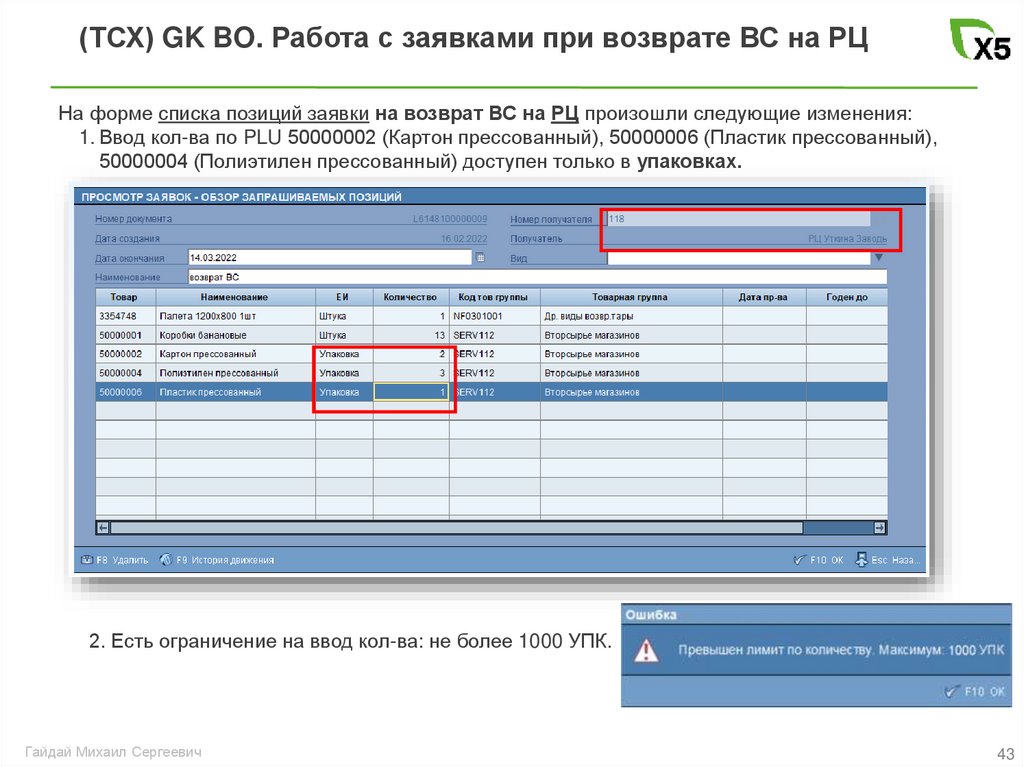


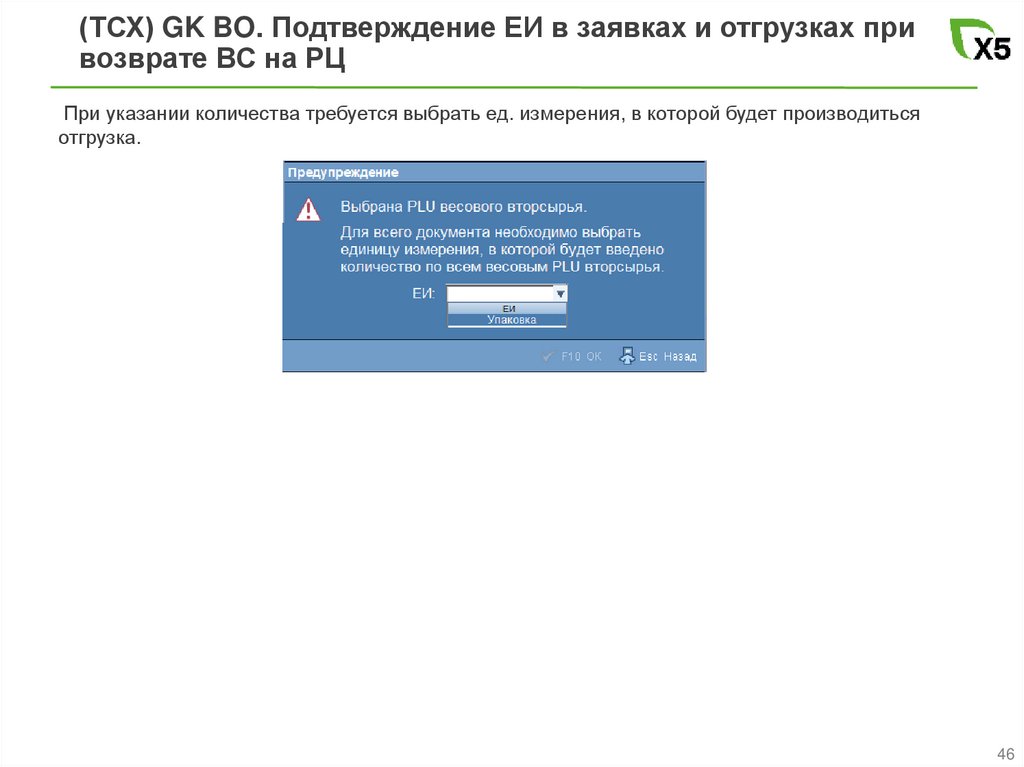
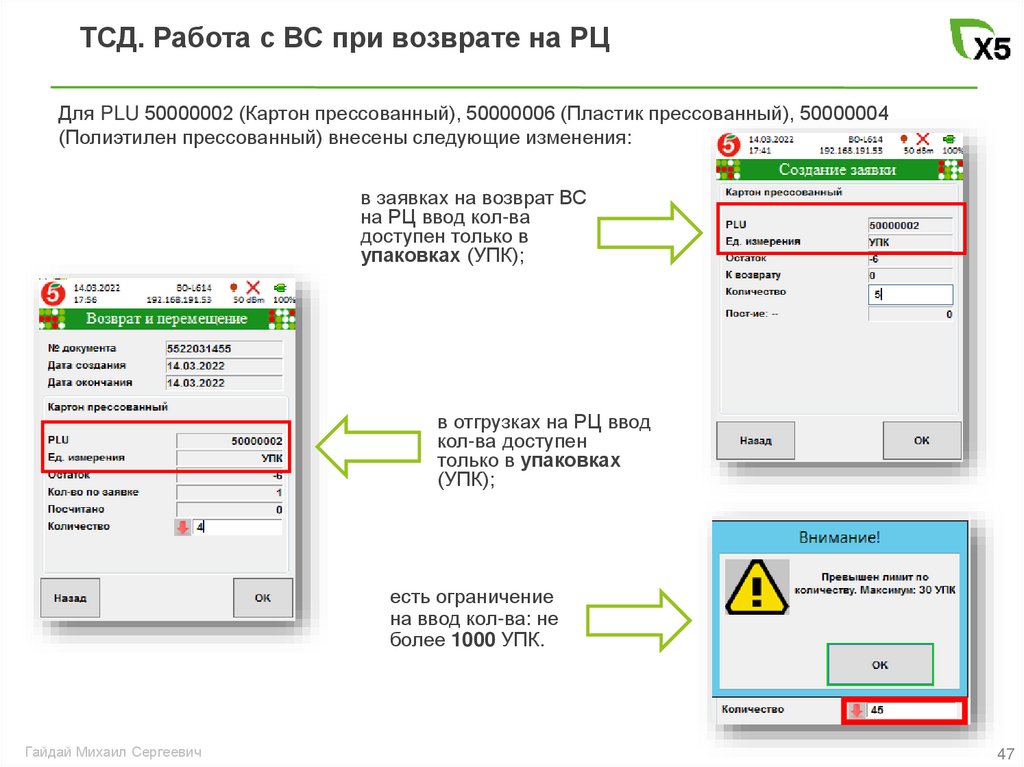
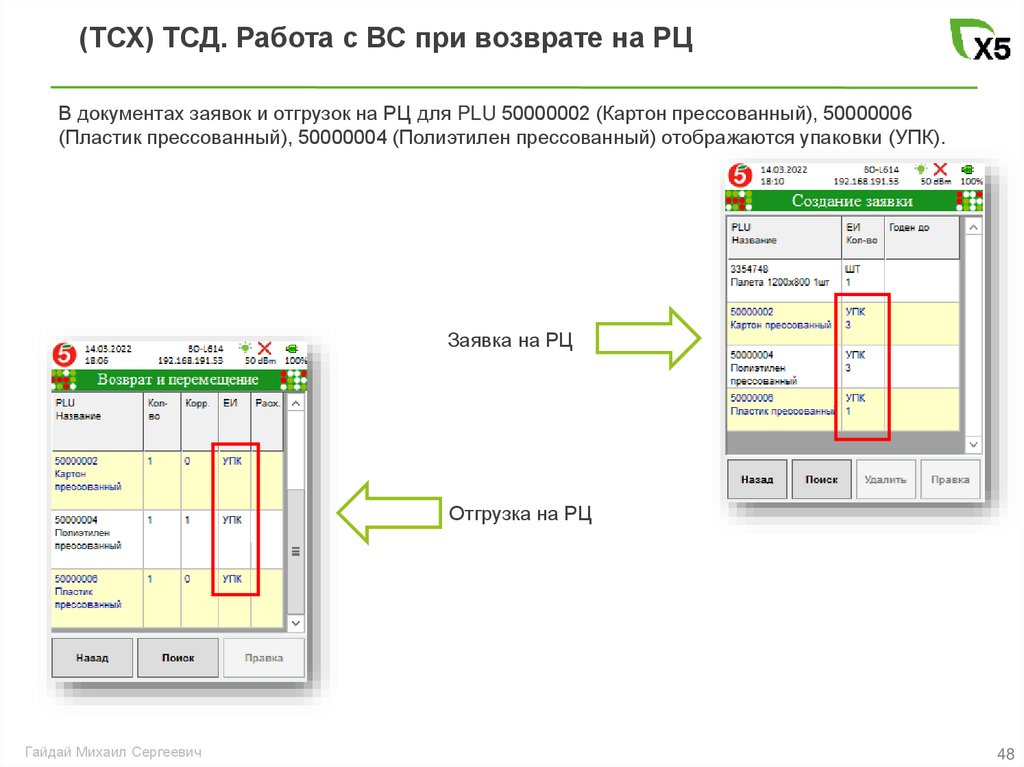
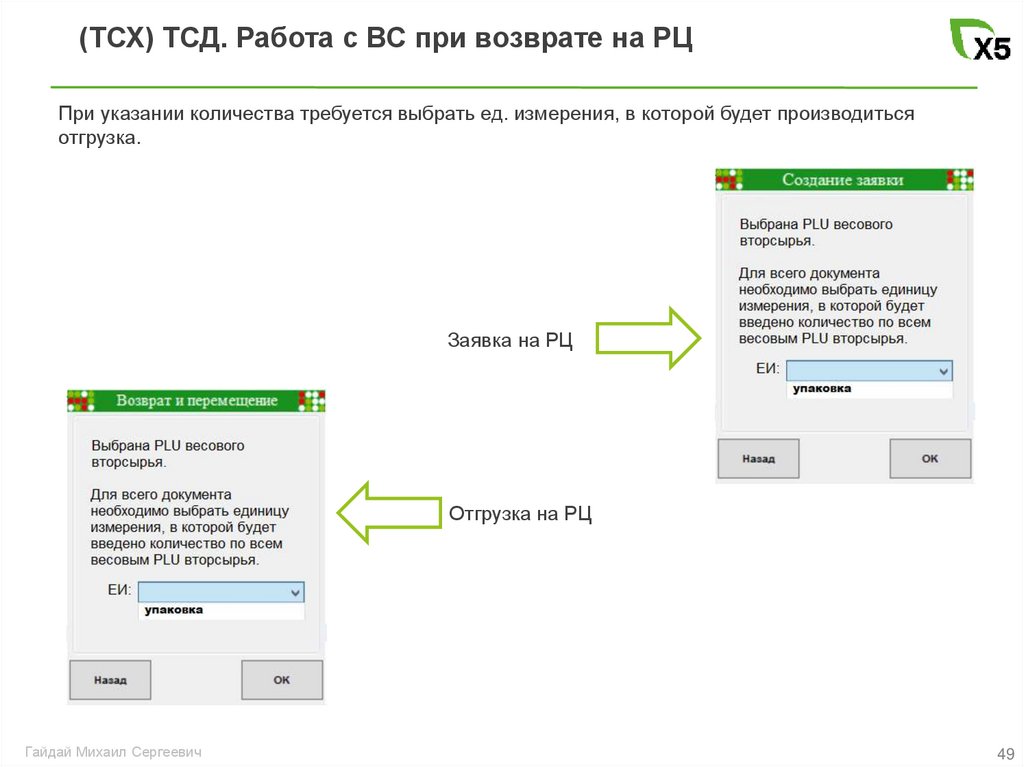

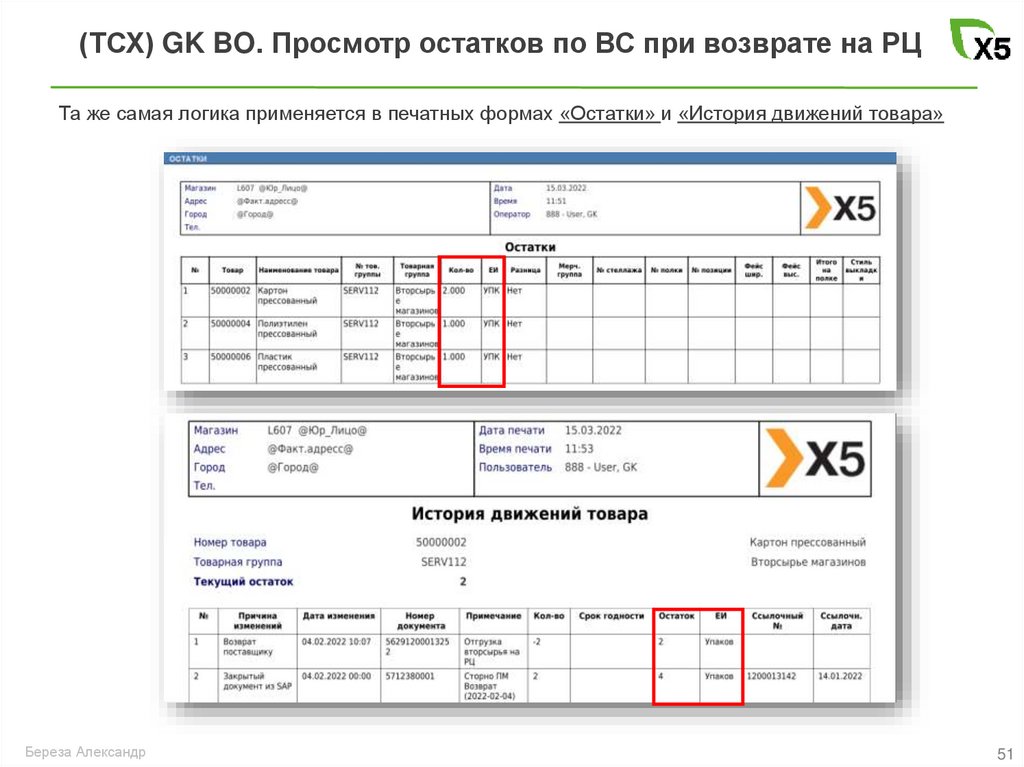





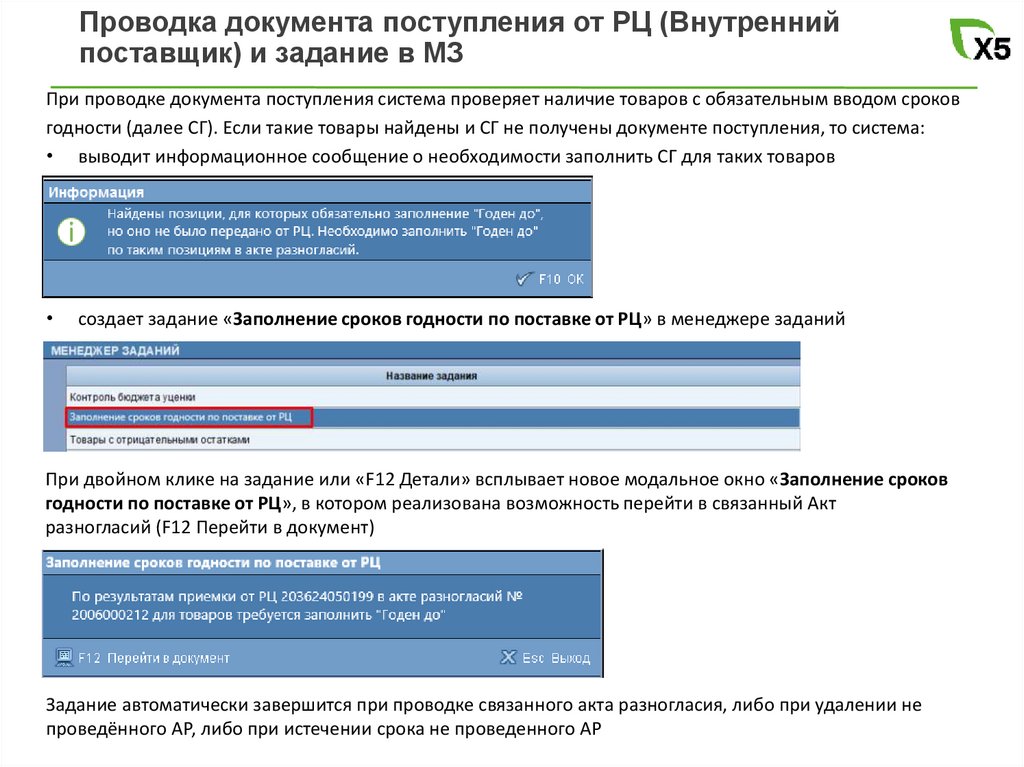
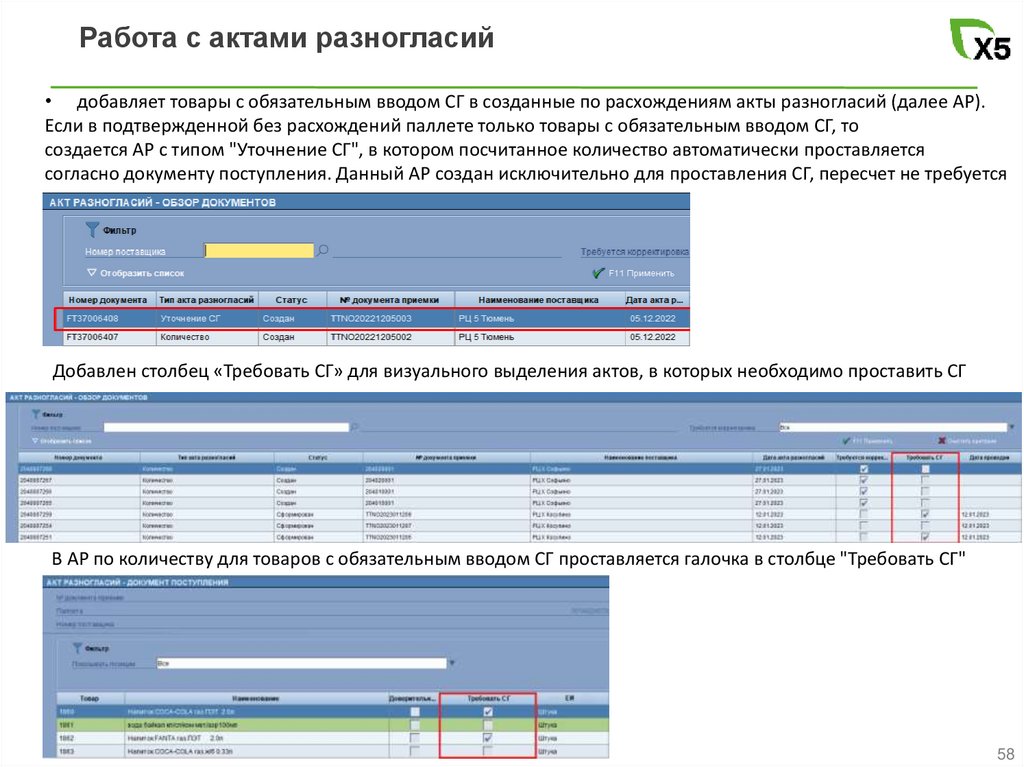
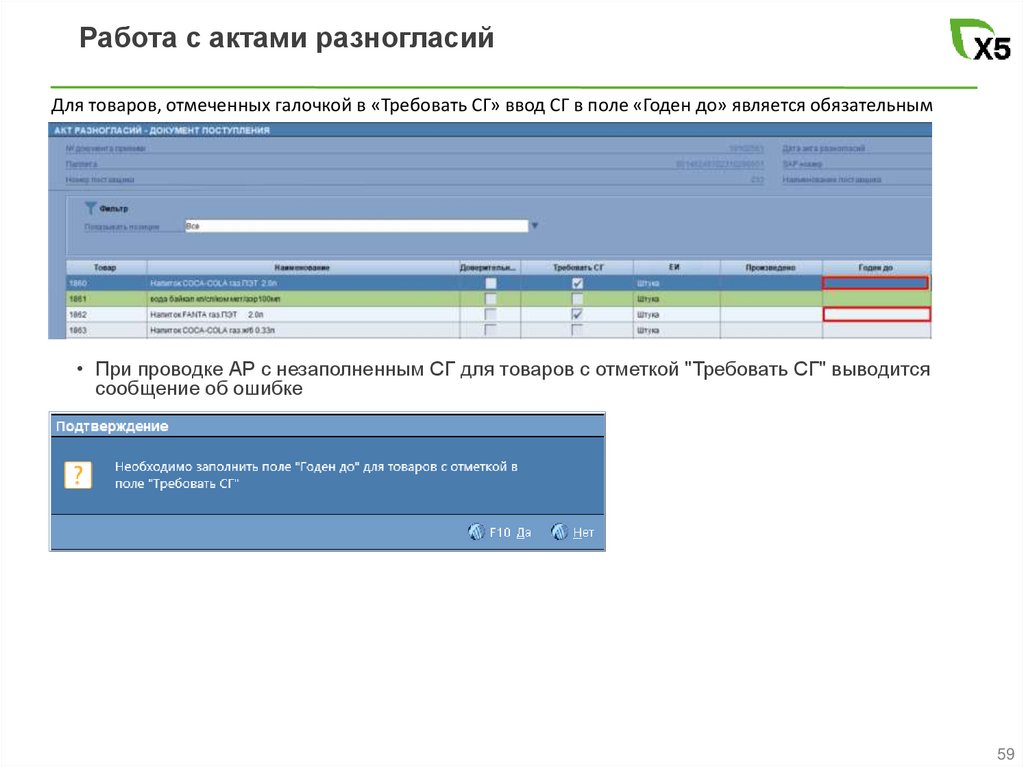
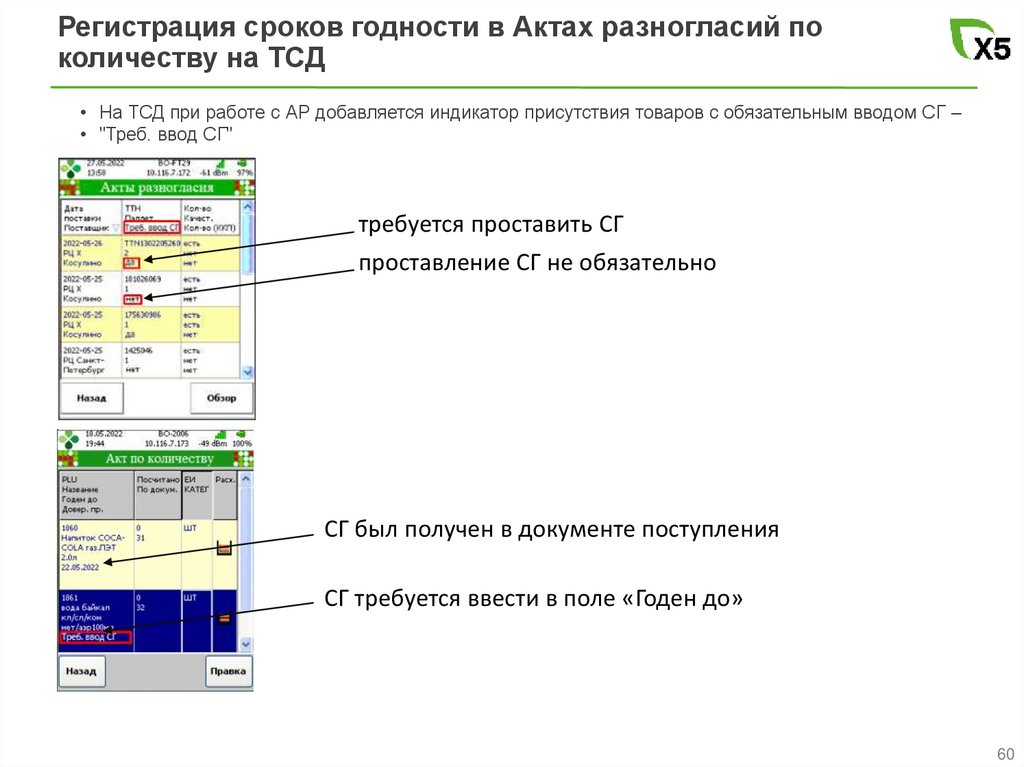
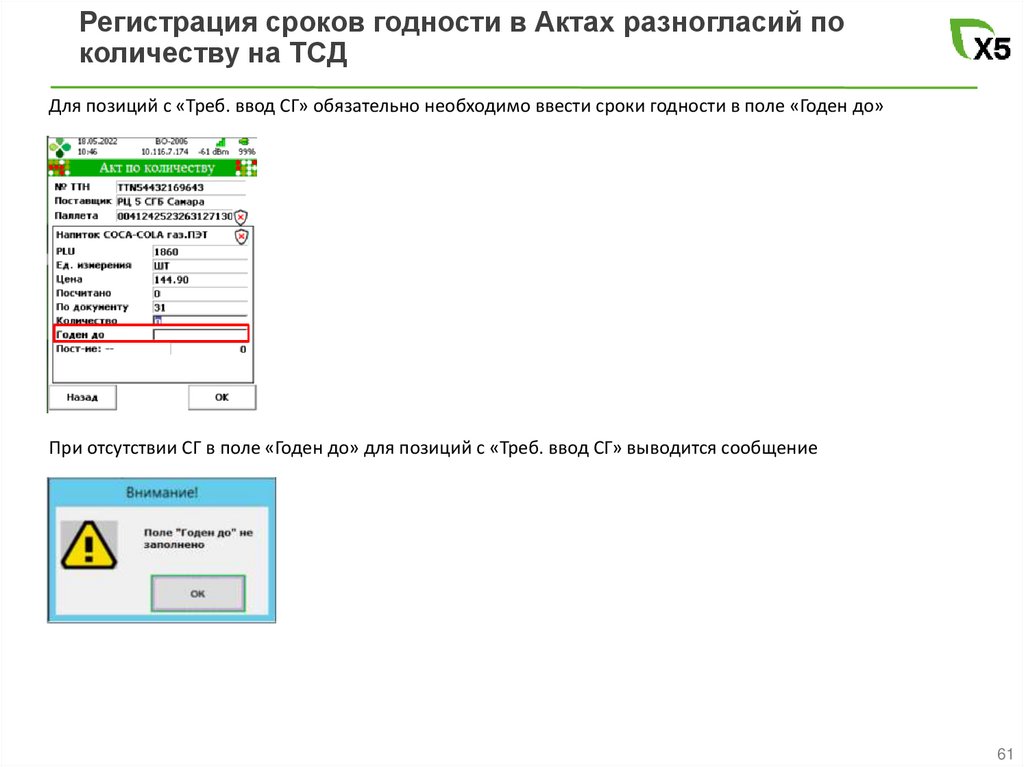

 Программное обеспечение
Программное обеспечение